Microsoft продолжает планомерно прихорашивать свой Edge Chromium. Третьего дня компания анонсировала официальную иконку для будущего браузера, а попутно — еще и симпатичную игрушку, которая называется SURF и в виде «пасхалки» запрятана в последней версии Edge Canary.
Игра, само собой, сравнительно простенькая, но прикольная. Прямо в браузере можно как бы кататься на серфинге и выполнять разные задачки, но найти саму игрушку — это нечто вроде отдельного квеста.
И сейчас мы о нем расскажем. Итак:
как включить игру SURF в браузере Edge Canary
Игру эту, как мы уже сказали, в Microsoft задумали в виде Easter Egg, то бишь, так называемой «пасхалки» — маленького сюрприза, которые в браузере есть, однако его надо сначала найти, это во-первых. Во-вторых, SURF в настоящее время работает только в самой новой версии Edge Canary на базе Chromium.
И в-третьих, игрушка эта, надо понимать, призвана привлечь внимание юзеров к очередной новой функции Edge Chromium, которая называется «Коллекции«. Так как именно вокруг неё и закручена вся «интрига» с этой пасхалкой.
Поэтому, открываем Edge Canary, обновляем его до самой свежей версии (меню > Справка и отзывы > О программе Microsoft Edge) и, если функция «Коллекции» не включена, то сначала активируем её. Для этого в адресной строке браузера вводим edge://flags#edge-collections, далее на странице экспериментальных настроек включаем Experimental Collections feature («Enabled«) и перезапускаем Edge Canary (кнопка внизу экрана):
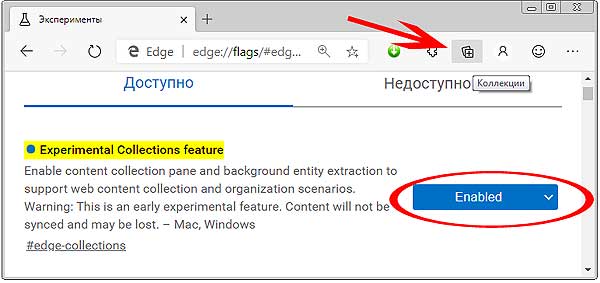
После перезапуска на панели инструментов Edge появится значок «Коллекции».
И только после этого делаем следующее:
- в Edge Canary открываем любой сайт на любой странице и кликаем по кнопке «Коллекции» на панели инструментов;
- в появившемся окне «Коллекция» жмем «+Новая коллекция» и потом — кнопку «Добавить текущую страницу«;
- правой кнопкой мыши кликаем по вкладке добавленной страницы, в меню жмем «Изменить«;
- теперь в текстовом поле окошка редактирования вместо тайтла страницы пишем просто «S.» (S с точкой в английской раскладке и без кавычек) и жмем «Сохранить«:
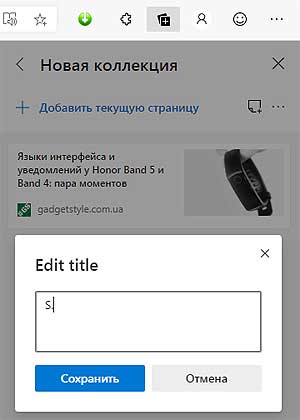
- далее открываем страницу любого другого сайта и делаем почти то же самое (значок «Коллекции» > «Добавить текущую станицу» > правый клик по вкладке > «Изменить»), только в текстовом поле пишем «U.» (U с точкой в английской раскладке и без кавычек) и жмем «Сохранить»;
- точно также создаем вкладки с подписями «R.» и «F.«, чтобы в итоге в той же коллекции получился комплект из четырех вкладок, образующих вместе слово «S.U.R.F.«:
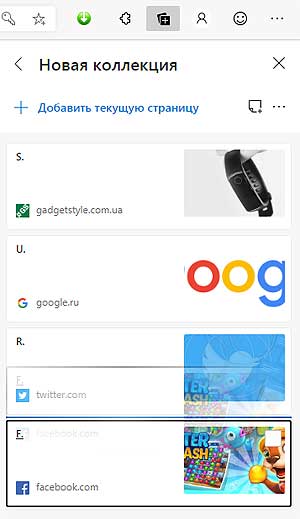
- а теперь перетаскиваем вкладку «F.» вверх к вкладке «R.» и возвращаем её обратно, после чего в коллекции магическим образом появится еще одна вкладка — edge://surf;
- кликаем по ней — и браузер откроет игру SURF.
Такой вот квест. И в завершение отметим, что игрушка эта в Edge Canary доступна будет в течение ограниченного количества времени.
[irp]
